Lorsque vous avez d’innombrables photos sur votre téléphone, il sera un peu difficile de les gérer. Heureusement, l’AirMore vous assiste dans la gestion de toutes vos photos à partir du navigateur de PC. La fonctionnalité de photos d’AirMore vous permet de transférer sans fil les photos de l’ordinateur à l’appareil mobile, et vice versa. En outre, cette application vous permet de parcourir vos photos sur l’écran de l’ordinateur avec un meilleur effet visuel.
L’introduction de la fonctionnalité de photos d’AirMore Web
Transférer les photos
Si vous voulez transférer les photos au PC à partir de l’appareil mobile, vous devez:
- Cliquer sur l’icône «Images» à gauche de cette page Web.
- Sélectionner les photos à transférer (cliquer sur une photo pour sélectionner une, cocher la case pour sélectionner tout).
- Cliquer sur le bouton «Télécharger» en haut.
Note pour les utilisateurs Android: Si vous transférer moins de 3 photos, elles seront téléchargées séparément. Alors pour plus de 3 photos, elles seront compressées dans un fichier zip.
Si vous voulez déplacer les images du PC vers l’appareil mobile, vous pouvez:
- Cliquer sur le bouton «Uploader».
- Choisir les images dans l’ordinateur.
- Cliquer sur le bouton «Ouvrir».
Vous pouvez également faire glisser directement les images dans le web pour les uploader, ce qui serait plus facile.
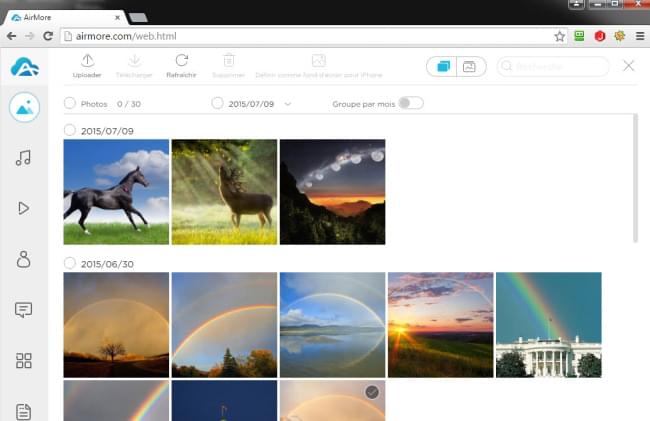
Visualiser les photos
Sur le Web AirMore, vous aurez une très bonne expérience dans la visualisation des photos.
Deux façons pour vérifier:
- Cliquer sur l’icône «Photos» dans le coin en haut à droite, et vous pouvez vérifier vos photos prises par le caméra de smartphone dans l’ordre chronologique.
- Cliquer sur l’icône «Albums», et vous pouvez vérifier les photos par les différents dossiers.
Trois façons de visualization:
- Mode Miniature. Après avoir cliqué sur «Images», vous pourrez visualiser sur le Web les miniatures des photos.
- Mode Prévisualisation. Déposez le curseur sur une photo, et puis cliquez l’icône de l’œil en dessous. Ensuite, vous pourrez vérifier la photo en grande taille. Vous pouvez cliquer sur les boutons de commande sous l’image pour obtenir un meilleur effet visuel, y compris zoomer en avant/ arrière et rotation vers la gauche/droite.
- Mode Diaporama. Lorsque vous vérifiez des images, vous pouvez cliquer sur le bouton «Jouer» en dessous et lancer le diaporama. Et vous pouvez définir librement le temps de commutation.
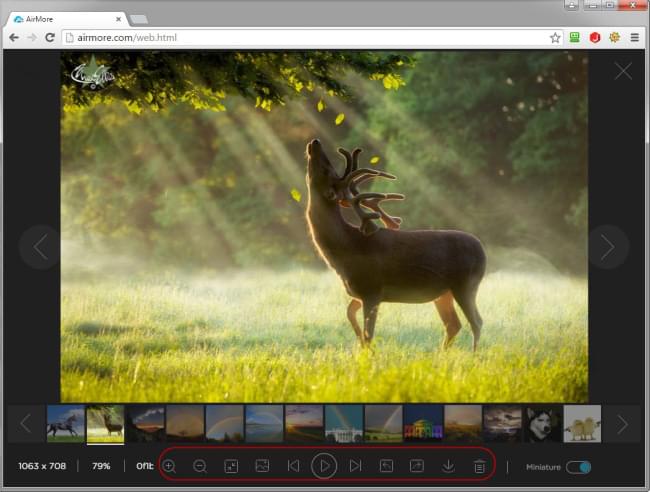
Supprimer les photos
Bien que la suppression de nombreuses photos sur le petit écran du téléphone soit ennuyeux, il est très rapide de le faire sur l’ordinateur. Sur le Web AirMore, pour supprimer les images indésirables, vous n’avez qu’à faire quelques clics.
- Pour supprimer une photo, déposez le curseur dessus et cliquez sur l’icône «Supprimer».
Pour supprimer plusieurs, il est également très simple.
- Sélectionner toutes les images à supprimer.
- Cliquer sur le bouton «Supprimer» en haut.
- Cliquer sur le bouton «Oui».
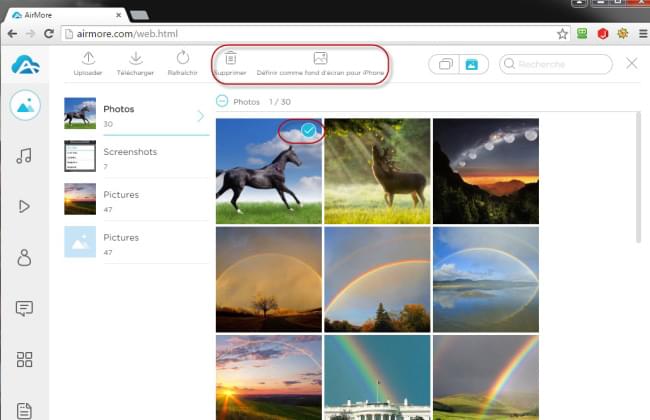
Configurer une photo comme le fond d’écran du smartphone
L’AirMore vous permet de configurer la photo que vous préférez comme le fond de votre smartphone. Il suffit de choisir une photo, puis de cliquer sur le bouton «Définir comme le fond d’écran» en haut. Ce bouton existe également lorsque vous prévisualisez des photos.
Rechercher les photos
Sur le Web AirMore, vous pouvez localiser une photo spécifique parmi toutes les photos.
- Lors de la visualisation des photos sous l’onglet «Mes photos», vous pouvez cliquer sur «Groupe par mois». Ensuite, toutes les photos seront regroupées par mois, ce qui sera plus facile d’en trouver une. Un moyen plus rapide est de cliquer sur la date ci-dessus, puis de choisir une date précise. D’ailleurs, il est également applicable de taper une date manuellement.
- Lorsque vous visualisez des images sous l’onglet «Albums», saisissez l’information de l’image dans la boîte de recherche pour la trouver directement.
La caractéristique de photos d’AirMore est merveilleux, n’est-ce pas? De plus, son interface claire et simple donne l’impression agréable. Si vous voulez définir la photo comme le fond d’écran de l’ordinateur, le Gestionnaire de Smartphone dans «Outils» vous aidera.